Nepaisant to, kad yra šimtai „Outlook“ priedų ir įrankių, klaidžiojančių aplink, pažadėjusių daugybę supakuotų funkcijų ir funkcionalumo, tačiau nė vienas iš jų nėra toks produktyvus ir paplitęs kaip „OutlookTools“. Pagrindinis tikslas yra teiktivisokeriopą „Outlook“ palaikymą ir leidimą tinkinti „Outlook“ išankstinius nustatymus po vienu gaubtu. Jame yra daugybė galimybių, leidžiančių „Outlook“ akimirksniu optimizuoti, neįsitraukiant į sudėtingas operacijas ir nesikeičiant su registro raktais.
Tai orientuota į lengvos prieigos prie „Outlook“ teikimąparametrus, duomenų aplankus, trikčių šalinimo parinktis ir įrankius ir pan. Naudodami „OutlookTools“ nebereikės ieškoti specialių jungiklių, kad paleistumėte „Outlook“ su minimaliais ištekliais. Tai apima daugybę paleidimo jungiklių, kad „Outlook“ galėtų paleisti kartu su jais.
Pateikdami specialias parinktis, tai leidžia vartotojamsaiškus skirtingų rūšių MRU sąrašas, įskaitant; aplankytos vietos, naujausios paieškos, nejudantys failai ir daugelis kitų. Nors jūs galite tai padaryti ir be šio įrankio, tačiau prireiks registro keitimo, kuris taip pat gali būti pavojingas ir nuobodus. Priedų blokavimas visada yra problema, bet nebėra su „OutlookTools“. Taip. Čia pateikiamas blokuojamų failų formatų sąrašas. Tiesiog įgalinkite žymimąjį laukelį(es) norimų failų formatų, kad juos blokuotų.
Jos pagrindinė sąsaja yra gana paprasta, jaukiskirtukų išdėstymas. Minėtos funkcijos ir parinktys yra išsklaidytos keliuose skirtukuose. Tačiau jį paleidus, atsidarys skirtukas Bendra, leisiantis jums peržiūrėti pagrindines „Outlook“ duomenų failų vietas, tokias kaip; PST, OST, archyvo failai, laikini failai prie priedų ir tt Tiems, kurie sunkiai randa „Outlook“ įmontuojamus įrankius, tokius kaip; „ScanPst“, „ScanOst“ suteikia tiesioginę prieigą prie šių įrankių iš „General“ skirtuko. Taip pat pateikiamos kitos parinktys, kaip sumažinti „Outlook“ pranešimų srityje ir paprasto teksto pašto įkėlimą.
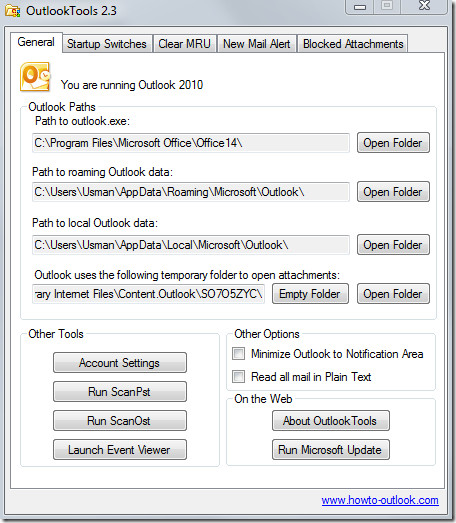
Pažymėkite jungiklius, kad pradėtumėte „Outlook“ paleidimą naudodami.
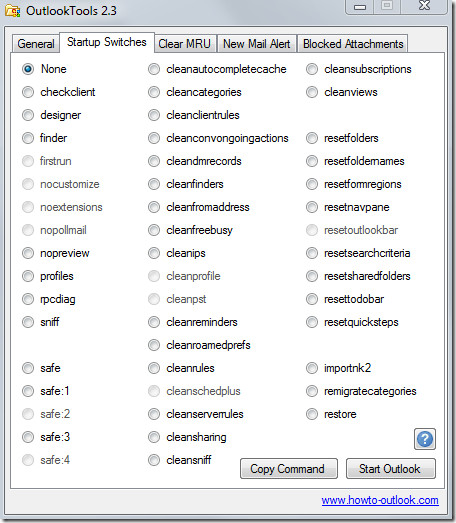
Įgalinkite blokuojamų priedų failų plėtinius.
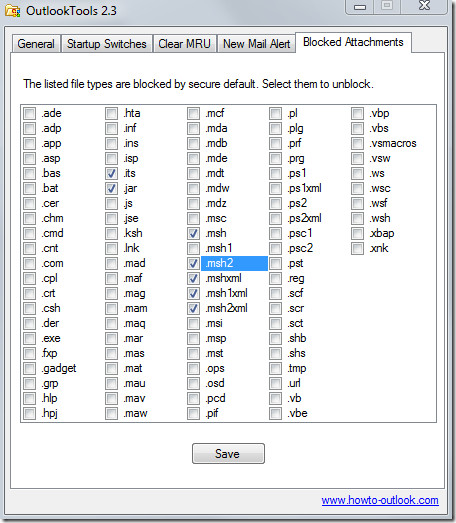
Spustelėkite konkrečių MRU (Vėliausiai naudotų) sąrašų mygtukus, kuriuos norite išvalyti.
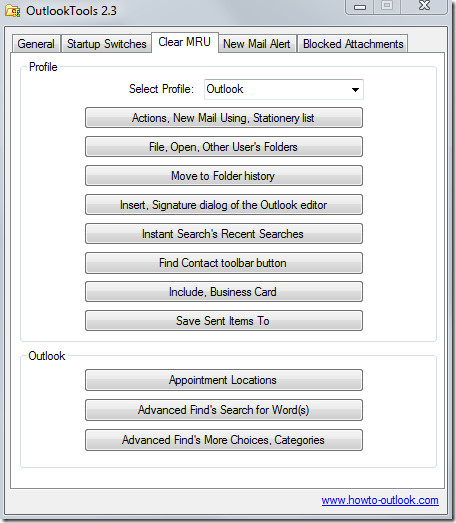
Ji veikia beveik visose „Windows“ pagrįstaose OS nuo Windows XP iki Windows 7 ir palaiko visas versija „Outlook“ (palaikomos tiek 32, tiek 64 bitų), įskaitant naujausią „Outlook 2010“.
Atsisiųskite „OutlookTools“













Komentarai